Как найти все свои комментарии ВКонтакте: простая инструкция
Всем привет, уважаемые читатели блога AFlife.ru! Активные пользователи ВКонтакте иногда сталкиваются с проблемой поиска оставленных комментариев в интересующих темах. Найти их оказывается не так просто, приходится пролистывать новостную ленту сообщества до нужной записи или рыться в закладках. Если речь идет о последних сообщениях, такие способы вполне подойдут, но когда вам нужно отыскать старый комментарий, дело оказывается слишком хлопотным. Социальная сеть предусмотрела решение проблемы, как найти все свои комментарии ВКонтакте. Мы расскажем о самых простых вариантах посмотреть собственные записи.
Как найти последние комментарии
Представьте, что вам необходимо удалить комментарий, который вы оставили в обсуждении публикации, или еще раз прочитать этот пост. Если на ваше сообщение отвечали другие пользователи, быстро отыскать нужную запись поможет меню «Уведомления». Оно расположено в правом верхнем углу личной страницы пользователя и обозначено иконкой «колокольчика».
Когда происходит событие, о котором человек просил его оповещать, над значком появляется красная цифра, обозначающая количество извещений. Наведите курсор мышки на нее и пройдите в уведомления, открыв их все по соответствующей ссылке, так вы найдете нужную тему. Правда, этот способ подойдет только для поиска последних комментариев и в том случае, если пользователь попросил ВК оповещать об ответах на оставленные им сообщения.
Если приведенный вариант действий не помог, используем другой метод. Откройте раздел «Новости» из левого меню и затем выберите ссылку «Комментарии» в правом поле. Ниже расположен фильтр, позволяющий убрать ненужные сообщения. К примеру, разрешается отсортировать обсуждения к записям, фотографиям, видео, темам, заметкам и товарам. Проблема в том, что и этот вариант позволяет найти только последние ваши комментарии.
Чтобы не терять собственные комменты ВКонтакте и потом не перерывать все записи интересующей группы, добавляйте важные посты в закладки. Для этого нужно нажать значок «сердечко». Впоследствии вы сможете увидеть сохраненные публикации в меню «Новости», «Понравилось».
Для этого нужно нажать значок «сердечко». Впоследствии вы сможете увидеть сохраненные публикации в меню «Новости», «Понравилось».
Но если вам потребуются записи, к примеру, больше годичной давности, здесь они представлены не будут. Хотя социальная сеть хранит в своих базах данных всю информацию о пользователе. Получить ее можно абсолютно законно и всего за пару дней.
Через архив данных ВК
Беспроигрышный вариант получить абсолютно всю информацию о своем профиле, вплоть до удаленных когда-то сообщений – запросить архив данных у администрации ВК, как с ней связаться мы рассматривали в этой статье. Это простой способ, но нужно знать о некоторых его нюансах. Социальная сеть собирает и хранит данные о своих пользователях в целях безопасности и совершенствования рекламных компаний. И любой человек, зарегистрированный ВКонтакте, имеет право узнать, что именно содержится в его досье.
Начнем с пошаговой инструкции запроса сведений о своей странице в социальной сети:
- Зайдите под своей учетной записью через браузер.

- Основную страницу пролистните до неприметного меню в левой колонке с кнопками «Блог», «Разработчикам» и т.д., нам понадобится ссылка «Еще». В открывшемся списке выберите строку «Защита данных».
- Необходимо пройти во вкладку «Порядок управления данными».
- Прочитайте представленную на странице информацию и принципы защиты персональных сведений. В самом низу будет кнопка «Запросить архив», нажмите на нее.
- Выберите данные, которые желаете получить – информация о странице, список друзей, сообщения, история платежей, обращения в техподдержку ВКонтакте и прочее. Нажав на строку списка, поставьте или уберите галочку по каждому пункту. Нас интересуют только «Комментарии», которые находятся во вкладке «Прочее».
- Нажмите «Отправить запрос».
- Введите пароль от своей страницы.
- Подтвердите отправку запроса одноразовым кодом, который система вышлет на телефон, привязанный к личному профилю.
В зависимости от того, какой объем информации вы запросили, предоставление отчета может занять от нескольких минут до нескольких дней.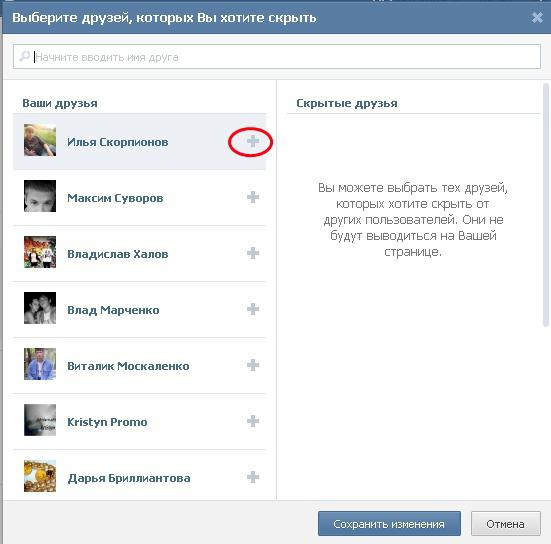 В частности, заявка на получение только комментариев занимает 2 дня, о чем система заранее предупреждает пользователя.
В частности, заявка на получение только комментариев занимает 2 дня, о чем система заранее предупреждает пользователя.
Не забывайте проверять ответ после оформления запроса, потому как готовый архив хранится в системе всего лишь неделю. Когда отчет будет сформирован, человек получит соответствующее уведомление.
Присланная ссылка на скачивание ZIP-архива будет доступна только тому пользователю, который сделал заявку на предоставление сведений. С технической точки зрения удобнее посмотреть данные на компьютере, ведь далеко не все смартфоны могут распаковывать архивные файлы. Информация будет разложена по тематическим папкам, например, сообщения или понравившиеся фото, так что разобраться в ней несложно. Социальная сеть сообщает, что опция выгрузки информации пока работает в тестовом режиме, поэтому пользователям стоит быть готовыми к техническим неполадкам.
Можно воспользоваться специальными программами для ВК, но помните, что они могут быть небезопасны. Для получения информации вам придется предоставить приложению доступ к своей странице, а значит, и к персональным данным. К тому же, эффективность запроса через программу не так уж и высока по сравнению с получением архива из баз данных самой социальной сети.
К тому же, эффективность запроса через программу не так уж и высока по сравнению с получением архива из баз данных самой социальной сети.
Если вам понравилась наша статья, то делитесь ею в социальных сетях и обязательно подписывайтесь на обновления блога, чтобы не пропустить много чего интересного!
результаты первых тестов нового формата ВКонтакте
В начале сентября ВКонтакте анонсировал запуск нового рекламного формата «Скрытые посты». Аrtics Internet Solutions получили доступ к бета-версии и поделились с Лайкни своим мнением о преимуществах и performance-возможностях этого формата. А еще продемонстрировали первые результаты своих тестов. Но обо всем по порядку.
Продвижение постов«Продвижение записей» ВКонтакте появилось еще в 2015 году, тогда любой пост в управляемом вами сообществе стало возможно сделать рекламным объявлением. Аудитория настраивалась аналогично тизерным форматам: социально-демографический таргетинг, гео, краткосрочные интересы, подписчики сообществ и групп, ремаркетинг.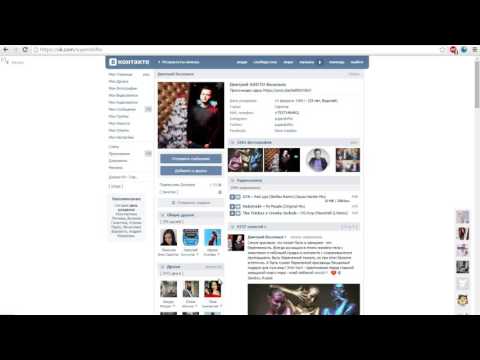 Этот рекламный пост отображался в новостной ленте пользователей с пометкой «Рекламная запись».
Этот рекламный пост отображался в новостной ленте пользователей с пометкой «Рекламная запись».
Уже тогда рекламодатели оценили преимущества данного формата – пост в ленте новостей позволяет донести до пользователя подробную информацию, а крупное изображение показывает все преимущества продукта.
На момент запуска «Продвижения постов» существовали серьезные технические ограничения, которые не позволяли использовать формат так же широко, как тизеры.
1) Нельзя сразу опубликовать много рекламных постов. Рекламный пост обязательно публикуется в сообществе, и подписчики его видят. А значит, аудитория будет отрицательно реагировать на большое количество рекламных постов, размещенных за короткий промежуток времени.
2) На одну запись можно создать только одно рекламное объявление, и проверить, как взаимодействуют с креативом разные аудитории, практически невозможно.
3) Неточная оценка эффективности рекламного поста. Поскольку рекламное сообщение – это и есть пост в сообществе, то на уровне систем веб-аналитики не получится отделить бесплатный трафик из сообщества и платный от «Продвижения записей».
Поскольку рекламное сообщение – это и есть пост в сообществе, то на уровне систем веб-аналитики не получится отделить бесплатный трафик из сообщества и платный от «Продвижения записей».
В начале сентября 2016 года ВКонтакте анонсировал запуск формата «Скрытые посты» и тем самым устранил все вышеперечисленные ограничения. В этом случае рекламные сообщения не отображаются в ленте сообщества, и подписчики их не видят. Теперь рекламодатели могут:
1) Тестировать различные креативы. Поскольку подписчики не видят рекламные записи, то можно без проблем проводить A/B-тестирование, не опасаясь негатива со стороны подписчиков.
2) Перейти к оценке CPA и ROAS. Для каждого рекламного поста можно использовать разный вариант прометки ссылок, таким образом рекламодатель может оценить эффективность каждого из объявлений.
Например, чтобы проверить, как реагируют на одни и те же креативы мужчины и женщины, можно использовать два скрытых поста с различными метками. Что позволяет видеть статистику по каждому объявлению и сопоставлять ее с расходами. По итогам тестирования оказалось, что CPA первого объявления (мужчины) вдвое ниже второго (женщины).
Что позволяет видеть статистику по каждому объявлению и сопоставлять ее с расходами. По итогам тестирования оказалось, что CPA первого объявления (мужчины) вдвое ниже второго (женщины).
Формат «Скрытые посты» специалисты из Аrtics Internet Solutions протестировали на своем клиенте LeEco, производителе контента и различных гаджетов и онлайн-кинотеатре. Ниже представлено несколько креативов, которые были использовали.
Обратите внимание, что на содержание поста ограничений нет. Единственное, вы должны понимать, что длинные посты с большим количеством вложений пользователи, как правило, негативно воспринимают.
Результаты теста «Скрытых постов» (в период с 18 по 27 августа) показали, что с двух форматов (параллельно использовались тизерные форматы) получено примерно одинаковое количество подписчиков, при этом цена подписки со «Скрытого поста» вдвое ниже. В тизерах были сегменты с аналогичным CPS, но, если оставить только этот формат, объемы будут получены вдвое ниже.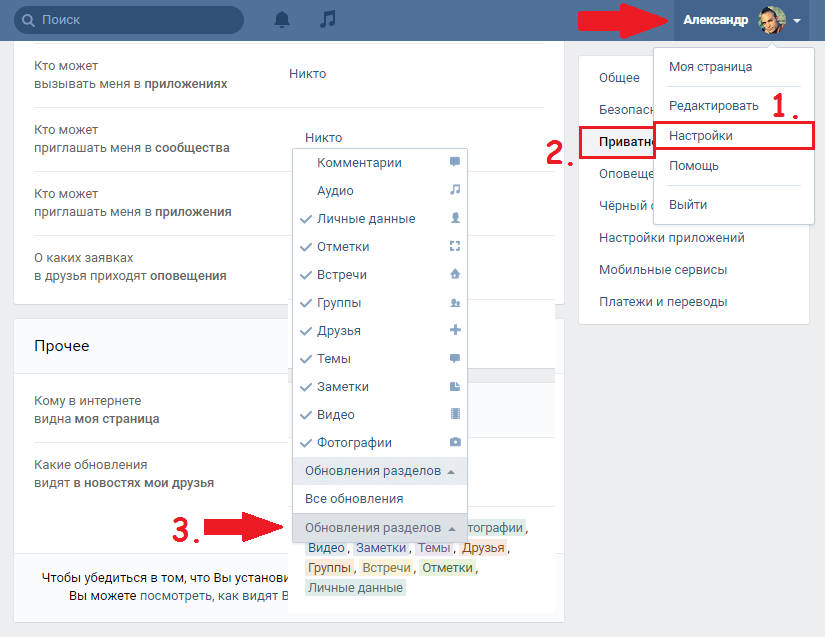
С появлением «Скрытых постов» рекламные возможности ВКонтакте значительно расширились – рекламодатели могут тестировать креативы для разной аудитории и отслеживать эффективность каждого из них. Теперь лента новостей и промопосты четко разделены.
Просмотр, ответ, печать комментариев в Adobe Acrobat
Руководство пользователя Отмена
Поиск
Последнее обновление: 19 сентября 2022 г., 12:41:52 по Гринвичу | Также относится к Adobe Acrobat 2017, Adobe Acrobat 2020
- Руководство пользователя Acrobat
- Знакомство с Acrobat
- Доступ к Acrobat с рабочего стола, мобильного устройства, Интернета
- Что нового в Acrobat
- Сочетания клавиш
- Системные требования
- Рабочее пространство
- Основы рабочего пространства
- Открытие и просмотр PDF-файлов
- Открытие PDF-файлов
- Навигация по страницам PDF
- Просмотр настроек PDF
- Настройка просмотра PDF
- Включить предварительный просмотр эскизов PDF-файлов
- Отображение PDF в браузере
- Работа с учетными записями онлайн-хранилища
- Доступ к файлам из ящика
- Доступ к файлам из Dropbox
- Доступ к файлам из OneDrive
- Доступ к файлам из SharePoint
- Доступ к файлам с Google Диска
- Acrobat и macOS
- Уведомления Acrobat
- Сетки, направляющие и измерения в PDF-файлах
- Азиатский текст, кириллица и текст с письмом справа налево в PDF-файлах
- Основы рабочего пространства
- Создание PDF-файлов
- Обзор создания PDF-файлов
- Создание PDF-файлов с помощью Acrobat
- Создавайте PDF-файлы с помощью PDFMaker
- Использование принтера Adobe PDF
- Преобразование веб-страниц в PDF
- Создание PDF-файлов с помощью Acrobat Distiller
- Настройки преобразования Adobe PDF
- PDF-шрифты
- Редактирование PDF-файлов
- Редактирование текста в PDF-файлах
- Редактирование изображений или объектов в PDF
- Поворот, перемещение, удаление и перенумерация страниц PDF
- Редактировать отсканированные файлы PDF
- Улучшение фотографий документов, снятых с помощью мобильной камеры
- Оптимизация PDF-файлов
- Свойства PDF и метаданные
- Ссылки и вложения в PDF-файлах
- слоев PDF
- Миниатюры страниц и закладки в PDF-файлах
- Мастер действий (Acrobat Pro)
- PDF-файлы, преобразованные в веб-страницы
- Настройка PDF для презентации
- Статьи в формате PDF
- Геопространственные файлы PDF
- Применение действий и сценариев к файлам PDF
- Изменить шрифт по умолчанию для добавления текста
- Удалить страницы из PDF
- Сканирование и распознавание символов
- Сканирование документов в PDF
- Улучшение фотографий документов
- Устранение неполадок сканера при сканировании с помощью Acrobat
- Формы
- Основы форм PDF
- Создание формы с нуля в Acrobat
- Создание и распространение PDF-форм
- Заполнение PDF-форм
- Свойства поля формы PDF
- Заполнение и подписание PDF-форм
- Настройка кнопок действий в формах PDF
- Публикация интерактивных веб-форм PDF
- Основные сведения о полях формы PDF
- Поля формы штрих-кода PDF
- Сбор данных форм PDF и управление ими
- О трекере форм
- Справка по PDF-формам
- Отправка PDF-форм получателям по электронной почте или на внутренний сервер
- Объединение файлов
- Объединение или объединение файлов в один PDF-файл
- Поворот, перемещение, удаление и перенумерация страниц PDF
- Добавление верхних и нижних колонтитулов и нумерации Бейтса в PDF-файлы
- Обрезать страницы PDF
- Добавление водяных знаков в PDF-файлы
- Добавление фона в PDF-файлы
- Работа с файлами компонентов в портфолио PDF
- Публикация и совместное использование портфолио PDF
- Обзор портфолио PDF
- Создание и настройка портфолио PDF
- Публикация, рецензирование и комментирование
- Публикация и отслеживание PDF-файлов в Интернете
- Разметка текста с правками
- Подготовка к просмотру PDF
- Запуск обзора PDF
- Размещение общих обзоров на сайтах SharePoint или Office 365
- Участие в обзоре PDF
- Добавление комментариев к PDF-файлам
- Добавление штампа в PDF
- Рабочие процессы утверждения
- Управление комментариями | посмотреть, ответить, распечатать
- Импорт и экспорт комментариев
- Отслеживание и управление обзорами PDF
- Сохранение и экспорт PDF-файлов
- Сохранение PDF-файлов
- Преобразование PDF в Word
- Преобразование PDF в JPG
- Преобразование или экспорт PDF-файлов в файлы других форматов
- Параметры формата файла для экспорта PDF
- Повторное использование содержимого PDF
- Безопасность
- Расширенный параметр безопасности для PDF-файлов
- Защита PDF-файлов с помощью паролей
- Управление цифровыми идентификаторами
- Защита PDF-файлов с помощью сертификатов
- Открытие защищенных PDF-файлов
- Удаление конфиденциального содержимого из PDF-файлов
- Настройка политик безопасности для PDF-файлов
- Выбор метода защиты для PDF-файлов
- Предупреждения системы безопасности при открытии PDF-файла
- Защита PDF-файлов с помощью Adobe Experience Manager
- Функция защищенного просмотра для PDF-файлов
- Обзор безопасности в Acrobat и PDF-файлах
- JavaScripts в PDF-файлах как угроза безопасности
- Вложения как угроза безопасности
- Разрешить или заблокировать ссылки в PDF-файлах
- Электронные подписи
- Подписание PDF-документов
- Сохраните свою подпись на мобильном телефоне и используйте ее везде
- Отправка документов на электронные подписи
- Массовый запрос электронной подписи
- Прием онлайн-платежей
- Бренд вашей учетной записи
- О подписях сертификатов
- Подписи на основе сертификата
- Проверка цифровых подписей
- Утвержденный список доверия Adobe
- Управление доверенными удостоверениями
- Печать
- Основные задачи печати PDF
- Буклеты для печати и портфолио в формате PDF
- Расширенные настройки печати PDF
- Печать в PDF
- Печать цветных PDF-файлов (Acrobat Pro)
- Печать PDF-файлов нестандартных размеров
- Специальные возможности, теги и переформатирование
- Создание и проверка доступности PDF
- Специальные возможности в PDF-файлах
- Инструмент порядка чтения для PDF-файлов
- Чтение PDF-файлов с функциями перекомпоновки и специальных возможностей
- Редактирование структуры документа с помощью панелей «Содержимое» и «Теги»
- Создание доступных PDF-файлов
- Поиск и индексирование
- Создание указателей PDF
- Поиск PDF-файлов
- Мультимедийные и 3D-модели
- Добавление аудио-, видео- и интерактивных объектов в PDF-файлы
- Добавление 3D-моделей в файлы PDF (Acrobat Pro)
- Отображение 3D-моделей в PDF-файлах
- Взаимодействие с 3D-моделями
- Измерение 3D-объектов в PDF-файлах
- Настройка 3D-видов в PDF-файлах
- Включить 3D-контент в PDF
- Добавление мультимедиа в PDF-файлы
- Комментирование 3D-проектов в PDF-файлах
- Воспроизведение видео, аудио и мультимедийных форматов в PDF-файлах
- Добавить комментарий к видео
- Инструменты для печати (Acrobat Pro)
- Обзор инструментов для печати
- Принтеры и визирные линии
- Предварительный просмотр вывода
- Сведение прозрачности
- Преобразование цвета и управление чернилами
- Цвет захвата
- Предпечатная проверка (Acrobat Pro)
- PDF/X-, PDF/A- и PDF/E-совместимые файлы
- Предполетные профили
- Расширенный предполетный осмотр
- Предполетные отчеты
- Просмотр результатов предварительной проверки, объектов и ресурсов
- Цели вывода в PDF-файлах
- Исправление проблемных областей с помощью инструмента Preflight
- Автоматизация анализа документов с помощью дроплетов или предпечатных действий
- Анализ документов с помощью инструмента предварительной проверки
- Дополнительные проверки в Preflight tool
- Предполетные библиотеки
- Переменные предварительной проверки
- Управление цветом
- Поддержание согласованности цветов
- Настройки цвета
- Документы с управлением цветом
- Работа с цветовыми профилями
- Понимание управления цветом
Список комментариев отображается в правой части окна документа. В списке «Комментарии» отображаются все комментарии в PDF-файле, а также имеется панель инструментов с общими параметрами, такими как сортировка, фильтрация и другие параметры для работы с комментариями.
В списке «Комментарии» отображаются все комментарии в PDF-файле, а также имеется панель инструментов с общими параметрами, такими как сортировка, фильтрация и другие параметры для работы с комментариями.
Выберите Инструменты > Комментарий .
Набор инструментов «Комментарии» отображается на дополнительной панели инструментов, а список «Комментарии» отображается на правой панели.
Используя меню «Параметры» в правом верхнем углу списка «Комментарии», выполните одно из следующих действий:
- Разверните или сверните комментарии. Щелкните Развернуть все или Свернуть все в меню параметров списка комментариев. Чтобы развернуть отдельный комментарий, нажмите на комментарий или нажмите () в комментарии. Чтобы свернуть отдельный комментарий, нажмите () в комментарии.
- Создать или распечатать сводку комментариев.

- Импорт и экспорт комментариев.
- Экспорт в Word или AutoCAD.
- Укажите настройки комментариев.
Вы можете развернуть область комментариев, чтобы длинные комментарии были лучше читаемы.
- Чтобы изменить размер панели, выровняйте курсор вдоль левой границы панели, а затем удерживайте и перетащите влево или вправо.
Комментарии в списке комментариев можно сортировать по странице, автору, дате, типу, непрочитанному статусу или цвету. В цепочке ответов сортируется только первое сообщение, а ответные сообщения сортируются в той же категории, что и первое сообщение в цепочке.
Выберите Инструменты > Комментарий .
В списке комментариев выберите параметр в меню Сортировка комментариев по .
Вы можете скрыть или показать комментарии в зависимости от статуса, рецензента (автора), типа или цвета. Фильтрация влияет на внешний вид комментариев как в окне документа, так и в списке комментариев. Когда вы печатаете или резюмируете комментарии, вы можете указать, следует ли печатать или резюмировать скрытые комментарии. Когда вы скрываете комментарий к заметке, на который был дан ответ, все остальные ответы в цепочке также будут скрыты.
Фильтрация влияет на внешний вид комментариев как в окне документа, так и в списке комментариев. Когда вы печатаете или резюмируете комментарии, вы можете указать, следует ли печатать или резюмировать скрытые комментарии. Когда вы скрываете комментарий к заметке, на который был дан ответ, все остальные ответы в цепочке также будут скрыты.
В отзыв по электронной почте, скрытые комментарии не включаются, когда вы отправить комментарии инициатору.
В меню «Фильтр комментариев» в списке «Комментарии» выполните одно из следующих действий:
Чтобы очистить все фильтры, нажмите «Очистить все». Либо используйте Ctrl+8 (Windows) или Command+8 (Mac OS).
Используйте переключатель, чтобы показать или скрыть все комментарии. Либо используйте Ctrl+Shift+8 (Windows) или Command+Shift+8 (Mac OS).
Чтобы отфильтровать комментарии, выберите категории, которые должны отображаться. Например, если вы хотите, чтобы отображались только комментарии к заметкам, которые вы оставили неразрешенными, выберите > Типы > Заметки , чтобы отображались только комментарии к заметкам, а затем выберите > Статус > Нерешенные, , чтобы отображались только появляются неразрешенные комментарии к заметкам.

Чтобы открыть все всплывающие заметки, щелкните правой кнопкой мыши аннотацию и выберите Открыть все всплывающие окна . (Доступно, только если список комментариев закрыт)
Чтобы закрыть все всплывающие заметки, щелкните правой кнопкой мыши аннотацию и выберите Свернуть всплывающие окна . (Доступно, только если список комментариев закрыт)
В Acrobat Reader функции комментирования доступны только в PDF-файлах, для которых включено комментирование. PDF-файлы в рабочем процессе рецензирования обычно включают права комментирования.
Ответы на комментарии особенно полезны в общих обзорах, когда участники могут читать комментарии друг друга. Они также могут использоваться инициаторами рецензирования, чтобы сообщить рецензентам, как реализуются их предложения. Когда один или несколько рецензентов отвечают на комментарий, набор ответов называется резьба .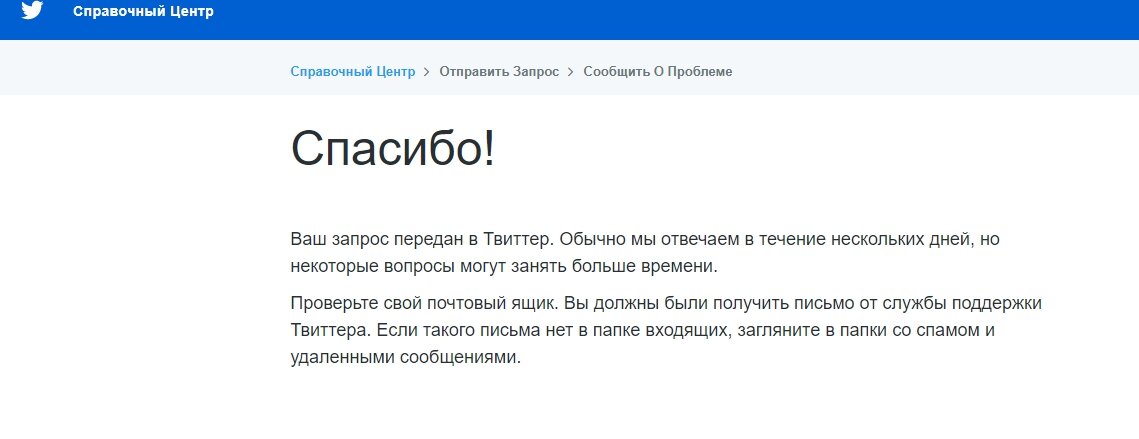 В списке комментариев отображаются все ответы. Ответы размещаются с отступом под исходным комментарием.
В списке комментариев отображаются все ответы. Ответы размещаются с отступом под исходным комментарием.
Открыть всплывающую заметку для комментария.
Нажмите Ответить, в правом верхнем углу всплывающей заметки.
Введите ответ в появившееся поле.
Выберите комментарий в списке комментариев.
Введите ответ в появившееся поле.
Выберите комментарий и используйте @упоминание, чтобы привлечь внимание рецензента документа.
Введите ответ в появившемся поле.
Вы можете удалить свои комментарии в PDF. Однако вы не можете удалить комментарии других рецензентов.
Во всплывающей заметке щелкните ответ правой кнопкой мыши и выберите Удалить .
Вы можете изменить свое имя, отображаемое в комментариях к файлу PDF.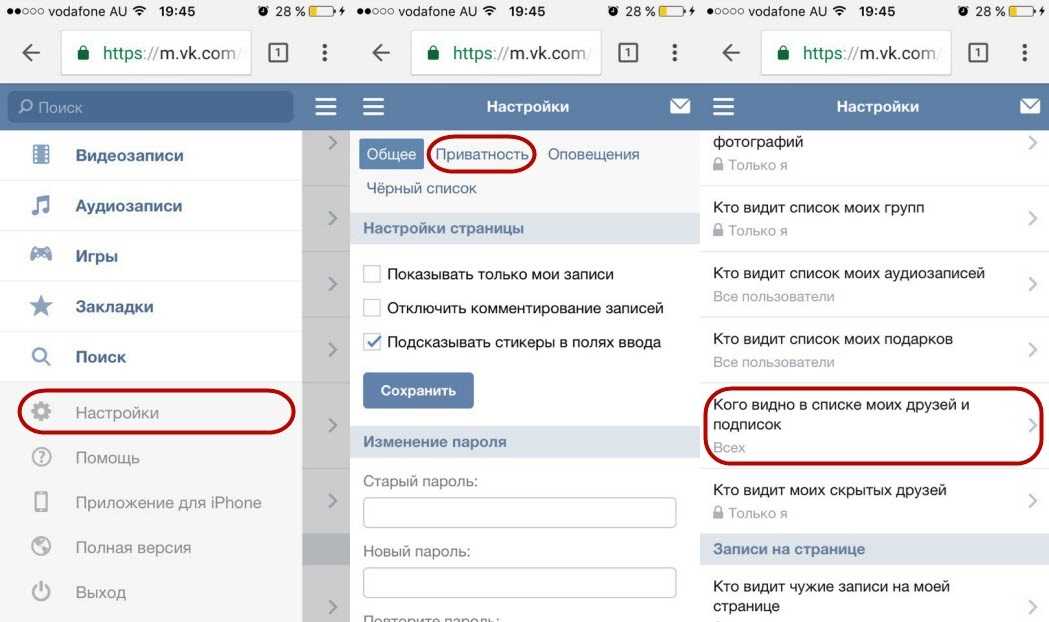 Сделайте следующее:
Сделайте следующее:
Перейти к Редактировать > Настройки (Windows) или Acrobat > Настройки (Mac). В категории Комментирование снимите флажок Всегда использовать имя входа для имени автора и нажмите OK.
Выберите комментарий в списке комментариев. В меню «Параметры» () выберите Свойства .
В диалоговом окне свойств комментария перейдите на Общие и укажите свое имя в поле Автор .
Выберите параметр Сделать свойства по умолчанию и нажмите OK .
Для PDF-файлов, опубликованных с помощью Adobe Document Cloud
Статус полезен для отслеживания комментариев, которые вы прочитали, разрешили или которые требуют дальнейших действий.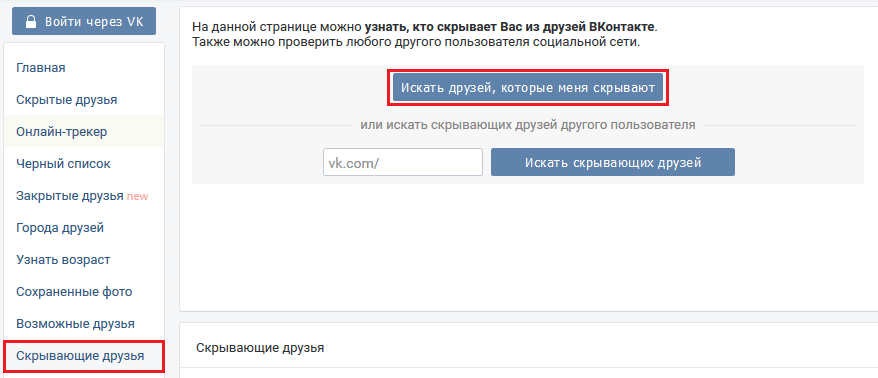 Установив статус проверки, вы можете сообщить участникам проверки, как вы собираетесь обрабатывать комментарий.
Установив статус проверки, вы можете сообщить участникам проверки, как вы собираетесь обрабатывать комментарий.
Выберите комментарий в списке комментариев и щелкните правой кнопкой мыши. Кроме того, вы можете щелкнуть меню «Параметры» () для выбранного комментария и выполнить следующие действия:
- Чтобы пометить комментарий как разрешенный, выберите «Разрешить».
- Чтобы пометить комментарий как непрочитанный, выберите «Пометить как непрочитанный».
Для PDF-файлов, к которым предоставлен совместный доступ через сетевую папку
Установка состояния или галочки
В Windows вы можете использовать состояние или галочку, чтобы указать, какие комментарии вы хотите экспортировать в документ Word. Установив статус проверки, вы можете показать или скрыть группу комментариев и сообщить участникам проверки, как вы собираетесь обрабатывать комментарий. После установки статуса рецензирования вы не сможете удалить отображение статуса рецензирования из комментария в списке комментариев, даже если вы измените статус рецензирования на «Нет».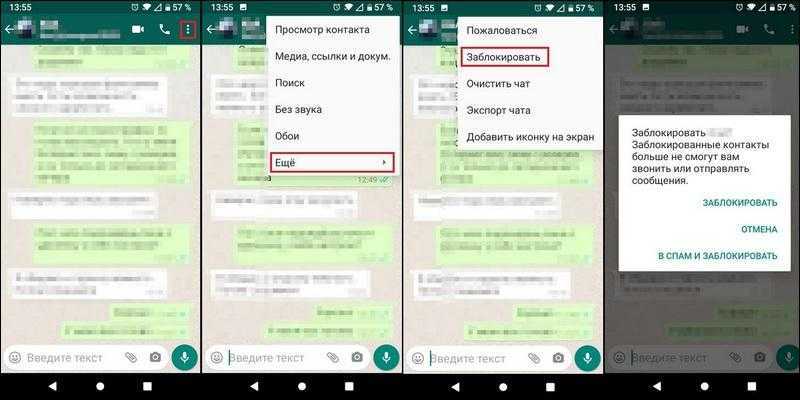 Флажки предназначены для вашего личного использования и не отображаются, когда другие просматривают PDF-файл, если вы не измените статус комментариев.
Флажки предназначены для вашего личного использования и не отображаются, когда другие просматривают PDF-файл, если вы не измените статус комментариев.
Выберите комментарий в списке «Комментарии» и щелкните правой кнопкой мыши, чтобы отобразить меню «Параметры». Затем выберите параметр в меню Set Status .
Статус проверки отображается в комментарии вместе с имя того, кто установил статус отзыва. Если другой рецензент устанавливает статус обзора для этого комментария, как имена рецензентов, так и обзор статусы отображаются в списке комментариев.
Чтобы просмотреть историю изменений комментария, щелкните правой кнопкой мыши значок заметки, разметку или строку заголовка всплывающей заметки, а затем выберите Свойства . Перейдите на вкладку Review History .
Выберите комментарий в списке комментариев. В меню «Параметры» () выберите «Добавить галочку».
 Вы также можете щелкнуть комментарий правой кнопкой мыши и выбрать «Добавить галочку». Рядом с комментарием появится значок галочки ().
Вы также можете щелкнуть комментарий правой кнопкой мыши и выбрать «Добавить галочку». Рядом с комментарием появится значок галочки ().
По умолчанию флажок скрыт. Если вы используете флажки для нескольких документов, Acrobat предложит вам установить флажки для всех документов.
Чтобы показать флажок для всех комментариев, сделайте следующее:
Выберите «Правка» > «Настройки» (в Windows) или «Acrobat» > «Настройки» (в macOS). Отображается диалоговое окно настроек.
В категории «Комментарий» выберите «Показать флажок » в разделе «Комментарии».
Щелкните OK .
Флажок теперь доступен для всех комментариев. Чтобы добавить галочку, установите флажок рядом с комментарием.
Обобщение комментариев — это удобный способ получить краткий обзор всех комментариев, связанных с PDF-файлом. Когда вы резюмируете комментарии, вы можете либо создать PDF-файл с комментариями, который можно распечатать, либо распечатать сводку напрямую. Сводка не связана и не связана с PDF-файлом, из которого получены комментарии.
Сводка не связана и не связана с PDF-файлом, из которого получены комментарии.
A. Документ и комментарии с соединительными линиями на одном стр. B. Документ и комментарии с соединительные линии на отдельных страницах C. Комментарии только D. Документ и комментарии с порядковыми номерами
По умолчанию Acrobat печатает PDF-файлы со всеми примененными штампами. Для максимального контроля над печатью комментариев выберите > Печать с сводкой комментариев из списка комментариев.
Отфильтруйте комментарии, чтобы в сводке отображались только те, которые вам нужны. (В списке «Комментарии» нажмите «Фильтровать комментарии» и выберите категории комментариев, которые вы хотите отобразить.)
Для максимального контроля над печатью комментариев выберите > Печать с обзором комментариев .
 Кроме того, чтобы создать отдельный PDF-файл с комментариями, выберите > Создать сводку комментариев .
Кроме того, чтобы создать отдельный PDF-файл с комментариями, выберите > Создать сводку комментариев .В диалоговом окне Создать сводку комментариев выполните следующие действия:
Выберите макет для документа и комментариев. Компоновка определяет доступные параметры.
Выберите способ сортировки комментариев.
Укажите диапазон страниц и выберите, следует ли включать страницы без комментариев.
Выберите, хотите ли вы, чтобы все комментарии отображались в сводку или только комментарии, которые отображаются в данный момент.
Нажмите Создать сводку комментариев .
Найдите комментарий в списке комментариев путем поиска определенного слова или фразы.
Выберите Инструменты > Комментарий для отображения списка комментариев.

Нажмите . В поле Поиск комментариев укажите слово или фразу, которую вы хотите найти.
В списке комментариев отображаются комментарии, соответствующие критериям поиска; количество комментариев отображается в шапке панели.
Вы не можете удалять комментарии других рецензентов в общем обзоре, а также не можете удалять заблокированные комментарии.
Чтобы удалить все комментарии в PDF-файле, выберите «Инструменты» > «Редактировать» > «Удалить скрытую информацию». Затем выберите параметр «Комментарии и пометки» на панели «Результаты». Эта функция недоступна в Reader.
Выполните одно из следующих действий:
Выберите комментарий и нажмите Удалить .
В списке комментариев щелкните правой кнопкой мыши комментарий, который хотите удалить, и выберите Удалить в контекстном меню.
Примечание : Прежде чем нажимать клавишу Delete, убедитесь, что комментарий выделен.

Доступно только для PDF-файлов, совместно используемых с помощью сетевой папки
Доступно только для PDF-файлов, опубликованных с использованием сетевой папки
Щелкните комментарий правой кнопкой мыши и выберите Свойства .
Отменить выбор Заблокировано .
Вы можете проверить орфографию добавляемого текста обратите внимание на комментарии и поля формы. Однако вы не можете проверить орфографию текст в базовом PDF-файле.
Выберите комментарий. В меню параметров выберите Изменить.
Щелкните текст правой кнопкой мыши и выберите «Проверить орфографию».
Нажмите Запустить . Чтобы изменить слово, выполните одно из следующих действий:
Отредактируйте выбранное слово. Чтобы отменить изменение, нажмите Undo Edit .
 Чтобы принять изменение, нажмите Изменить .
Чтобы принять изменение, нажмите Изменить .Дважды щелкните предлагаемое исправление.
Выберите предлагаемое исправление и нажмите Изменить . Нажмите Изменить все , чтобы заменить каждый экземпляр нераспознанного слова предлагаемым исправлением.
Больше подобных
- Совместное использование PDF-файлов и совместная работа в режиме реального времени
- Отслеживание и управление обзорами PDF
- Импорт и экспорт комментариев
- Рабочие процессы утверждения
- Функция продукта: добавление комментариев к файлам PDF с помощью Acrobat
- Используйте онлайн-заполнитель PDF
Войдите в свою учетную запись
Войти
Управление учетной записью
Добавление, изменение, скрытие или удаление комментариев в презентации
Делитесь и соавторствуйте
Справка и обучение PowerPoint
Делитесь и соавторствуйте
Делитесь и соавторствуйте
Добавление, изменение, скрытие или удаление комментариев в презентации
- Добавление, изменение, скрытие или удаление комментариев в презентации
Статья - Поделитесь своей презентацией PowerPoint с другими
Статья - Сохранить презентацию как видео
Статья - Проверить презентацию
Статья - Сохраняйте презентации PowerPoint в виде файлов PDF
Статья
PowerPoint для Microsoft 365 PowerPoint для Microsoft 365 для Mac PowerPoint для Интернета PowerPoint 2021 PowerPoint 2021 для Mac PowerPoint 2019PowerPoint 2019 для Mac PowerPoint 2016 PowerPoint 2016 для Mac PowerPoint 2013 PowerPoint для iPad PowerPoint для iPhone PowerPoint для планшетов с Android PowerPoint 2010 PowerPoint 2007 PowerPoint для Mac 2011 PowerPoint для телефонов с Android PowerPoint Mobile Дополнительно.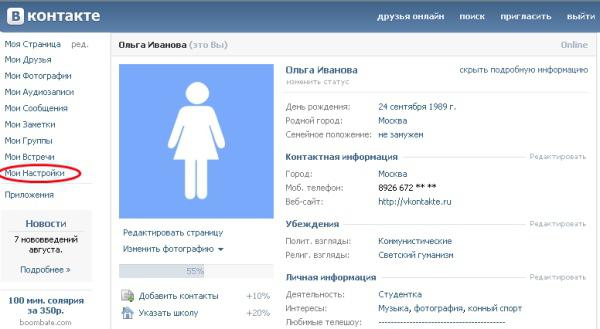 ..Меньше
..Меньше
Используйте комментарии, когда вы хотите, чтобы люди просматривали и оставляли отзывы о созданной вами презентации, или когда коллеги запрашивают ваши отзывы о презентации. Комментарий — это заметка, которую можно прикрепить к букве или слову на слайде или ко всему слайду.
Добавить комментарий
Выберите объект или слайд, который вы хотите прокомментировать. Выберите Обзор > Новый комментарий . Или выберите Новый , если панель Комментарии открыта. Вы также можете добавить комментарий, выбрав Вставить > Комментарий .
На панели Комментарии введите свое сообщение в поле и выберите Опубликовать или нажмите Ctrl+Enter.

Когда вы комментируете документ или презентацию и используете знак @ с чьим-либо именем, указанный вами человек получает письмо со ссылкой на ваш комментарий. Дополнительные сведения см. в разделе Использование @упоминания в комментариях, чтобы отметить кого-либо.
На вкладке Вид щелкните Обычный .
На вкладке Обзор щелкните Показать комментарии .
Выберите комментарий в Панель комментариев .
Выберите Ответить , чтобы ответить на комментарий.
На панели навигации в режиме Обычный щелкните слайд, который вы хотите прокомментировать.
На панели комментариев щелкните комментарий, который хотите изменить, а затем щелкните значок карандаша, чтобы внести изменения.

Примечание. Имейте в виду, что другие могут редактировать ваши комментарии. Комментарии в документе Office хранятся в файле, поэтому любой, у кого есть права на редактирование вашего файла, может редактировать ваш комментарий.
На панели Комментарии выберите комментарий, который вы хотите удалить, выберите Дополнительные действия ветки ( … ) и выберите Удалить ветку .
Добавить комментарий
Выберите объект или слайд, который вы хотите прокомментировать. Выберите Обзор > Новый комментарий . Или выберите Новый , если панель Комментарии открыта.
 Вы также можете добавить комментарий, выбрав Вставить > Комментарий .
Вы также можете добавить комментарий, выбрав Вставить > Комментарий .На панели Комментарии введите свое сообщение в поле и выберите Опубликовать .
Когда вы комментируете документ или презентацию и используете знак @ с чьим-либо именем, указанный вами человек получает письмо со ссылкой на ваш комментарий. Дополнительные сведения см. в разделе Использование @упоминания в комментариях, чтобы отметить кого-либо.
Для этой функции требуется PowerPoint для Microsoft 365 для Mac версии 16.24.
На вкладке Вид щелкните Обычный .

На вкладке Обзор щелкните Показать комментарии .
Выберите комментарий на панели Комментарии .
Выберите Ответить , чтобы ответить на комментарий.
На панели навигации в режиме Обычный щелкните слайд, который вы хотите прокомментировать.
На панели комментариев щелкните комментарий, который хотите изменить, а затем щелкните значок карандаша, чтобы внести изменения.
Примечание. Имейте в виду, что другие могут редактировать ваши комментарии. Комментарии в документе Office хранятся в файле, поэтому любой, у кого есть права на редактирование вашего файла, может редактировать ваш комментарий.
На панели Комментарии выберите комментарий, который вы хотите удалить, выберите Дополнительные действия ветки ( . .. ) и выберите Удалить ветку .
.. ) и выберите Удалить ветку .
Добавить комментарий
Выберите объект или слайд, который вы хотите прокомментировать. Выберите Обзор > Новый комментарий . Или выберите Новый , если панель Комментарии открыта. Вы также можете добавить комментарий, выбрав Вставить > Комментарий . Вы также можете использовать любое из этих сочетаний клавиш.
Сочетание клавиш в Windows: Ctrl+Alt+M
Сочетание клавиш в macOS: +Shift+M
На панели комментариев введите свое сообщение в поле и выберите Пост .

Когда вы комментируете документ или презентацию и используете знак @ с чьим-либо именем, указанный вами человек получает письмо со ссылкой на ваш комментарий. Дополнительные сведения см. в разделе Использование @упоминания в комментариях, чтобы отметить кого-либо.
На вкладке View щелкните Normal .
На вкладке Обзор щелкните Показать комментарии .
Выберите комментарий на панели Комментарии .
Выберите Ответить , чтобы ответить на комментарий.
На панели навигации в режиме Обычный щелкните слайд, который вы хотите прокомментировать.
На панели комментариев щелкните комментарий, который хотите изменить, а затем щелкните значок карандаша, чтобы внести изменения.

Примечание. Имейте в виду, что другие могут редактировать ваши комментарии. Комментарии в документе Office хранятся в файле, поэтому любой, у кого есть права на редактирование вашего файла, может редактировать ваш комментарий.
На панели Комментарии выберите комментарий, который вы хотите удалить, выберите Дополнительные действия ветки ( … ) и выберите Удалить ветку .
Добавить комментарий к слайду
Выберите слайд, который вы хотите прокомментировать. Нажмите кнопку Комментарий в нижней части экрана.
org/ListItem»>
Введите сообщение в поле и нажмите кнопку Отправить .
Выберите объект, который вы хотите прокомментировать. Коснитесь параметра Новый комментарий на панели инструментов.
Введите сообщение в поле и нажмите кнопку Отправить .
Когда вы комментируете документ или презентацию и используете знак @ с чьим-либо именем, указанный вами человек получает письмо со ссылкой на ваш комментарий. Дополнительные сведения см. в разделе Использование @упоминания в комментариях, чтобы отметить кого-либо.
Дополнительные сведения см. в разделе Использование @упоминания в комментариях, чтобы отметить кого-либо.
Для этой функции требуется PowerPoint для Android версии 16.0.11231.
Нажмите Комментарии над сортировщиком слайдов. Появится панель Комментарии .
Используйте кнопки на ленте для перемещения вперед и назад по комментариям.
Введите в поле Ответить , чтобы ответить на комментарий.
Нажмите Комментарии над сортировщиком слайдов. Появится панель комментариев .
Коснитесь комментария и коснитесь Изменить.
Отредактируйте свой комментарий и нажмите Сохранить .
Нажмите Комментарии над сортировщиком слайдов.
 Появится панель комментариев .
Появится панель комментариев .Коснитесь комментария, чтобы отредактировать его, и коснитесь трех точек, чтобы отобразить меню.
Нажмите Удалите ветку , чтобы удалить комментарий.
Добавить комментарий к слайду
Выберите слайд, который вы хотите прокомментировать. Нажмите кнопку Комментарий в нижней части экрана.
org/ListItem»>
Введите сообщение в поле и коснитесь Отправить кнопка .
Выберите объект, который вы хотите прокомментировать. Коснитесь параметра Новый комментарий на панели инструментов.
Введите сообщение в поле и нажмите кнопку Отправить .
Когда вы комментируете документ или презентацию и используете знак @ с чьим-либо именем, указанный вами человек получает письмо со ссылкой на ваш комментарий. Дополнительные сведения см. в разделе Использование @упоминания в комментариях, чтобы отметить кого-либо.
Дополнительные сведения см. в разделе Использование @упоминания в комментариях, чтобы отметить кого-либо.
Для этой функции требуется PowerPoint для iOS версии 2.21.
Коснитесь Комментарии над сортировщиком слайдов. Появится панель комментариев .
Используйте кнопки на ленте для перемещения вперед и назад по комментариям.
Введите в поле Ответить , чтобы ответить на комментарий.
Нажмите Комментарии над сортировщиком слайдов. Появится панель комментариев .
Коснитесь комментария и коснитесь Изменить.
Отредактируйте свой комментарий и нажмите Сохранить .
Нажмите Комментарии над сортировщиком слайдов.





 Вы также можете щелкнуть комментарий правой кнопкой мыши и выбрать «Добавить галочку». Рядом с комментарием появится значок галочки ().
Вы также можете щелкнуть комментарий правой кнопкой мыши и выбрать «Добавить галочку». Рядом с комментарием появится значок галочки (). Кроме того, чтобы создать отдельный PDF-файл с комментариями, выберите > Создать сводку комментариев .
Кроме того, чтобы создать отдельный PDF-файл с комментариями, выберите > Создать сводку комментариев .

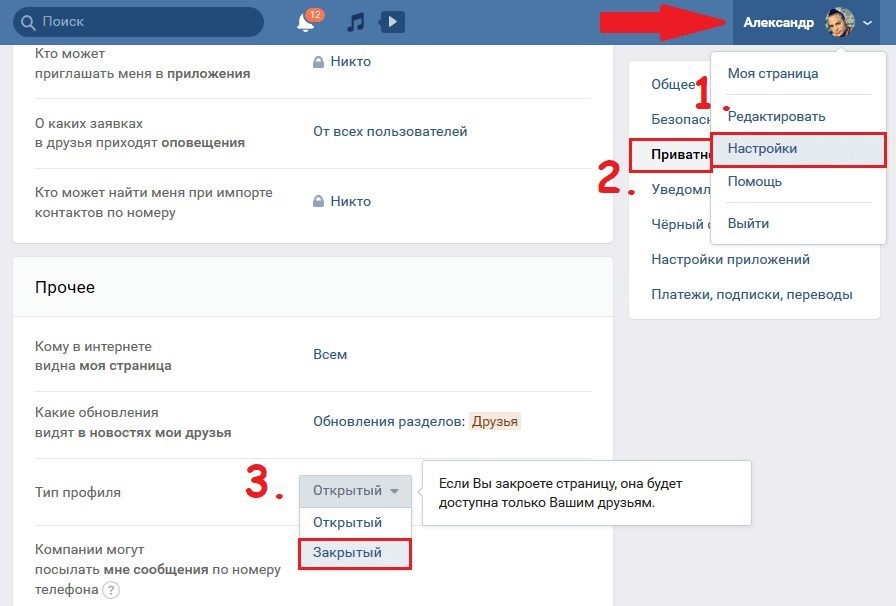 Чтобы принять изменение, нажмите Изменить .
Чтобы принять изменение, нажмите Изменить .

 Вы также можете добавить комментарий, выбрав Вставить > Комментарий .
Вы также можете добавить комментарий, выбрав Вставить > Комментарий .

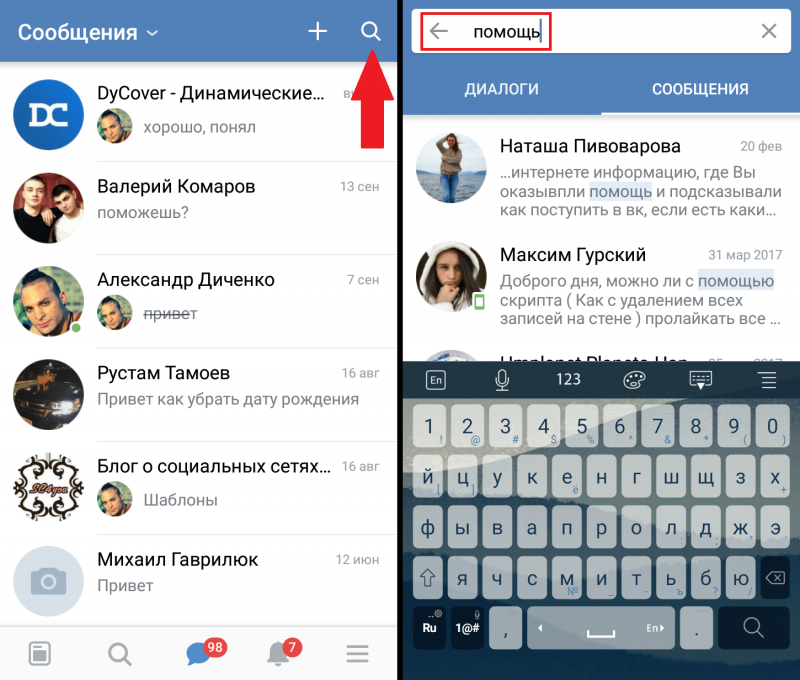
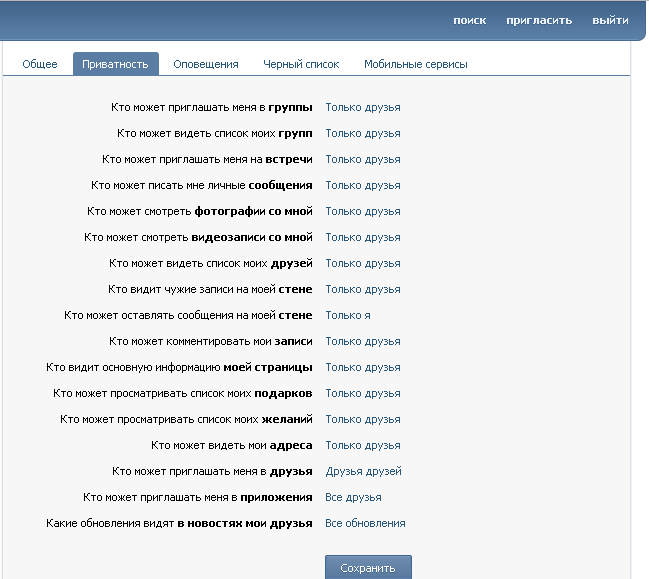 Появится панель комментариев .
Появится панель комментариев .